Jaringan Wi-Fi memungkinkan pengguna untuk terhubung ke internet dengan menghubungkan ke router wi-fi. Setiap kali Anda mencoba terhubung ke jaringan wi-fi, itu akan meminta kata sandi dan setelah memasukkan kata sandi, itu menyimpan detail jaringan pada sistem. Kemudian, jika Anda menghadapi masalah otentikasi di laptop Anda, itu berarti kata sandi keamanan jaringan diubah. Untuk mengatasi ini, Anda harus melupakan jaringan wi-fi di sistem Anda yang menghapus yang disimpan detail jaringan wi-fi seperti kata sandi dan Anda dapat terhubung ke jaringan dengan kata sandi baru lagi. Jadi mari kita lihat di artikel ini bagaimana Anda bisa melupakan koneksi jaringan Wi-Fi di pc windows 11 Anda dengan banyak cara.
Daftar isi
Metode 1: Dari Pusat Aksi
Langkah 1: Buka Pusat Aksi
tekan Menang + A tombol bersama-sama pada keyboard Anda.
Langkah 2: Di Pusat Aksi
Klik tombol panah kecil di sisi kanan wi-fi seperti yang ditunjukkan pada gambar di bawah ini.
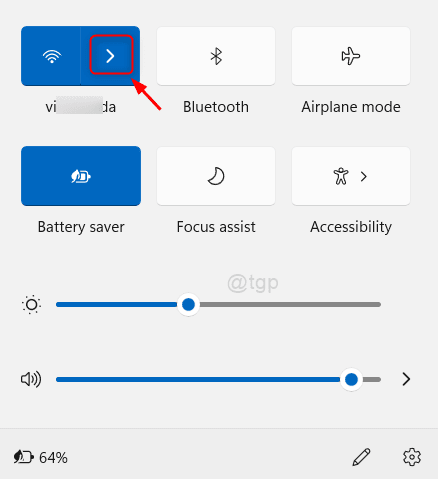
Langkah 3: Di jendela berikutnya
Klik kanan pada jaringan wi-fi yang ingin Anda lupakan.
Kemudian, Klik Lupa dari menu konteks seperti yang ditunjukkan pada gambar di bawah ini.
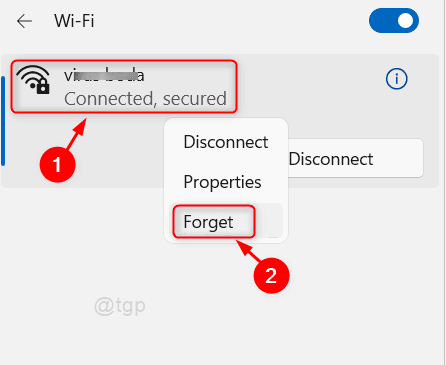
Ini akan menghapus detail jaringan wi-fi yang disimpan di sistem dan meminta untuk memasukkan kata sandi saat Anda mencoba menghubungkannya lagi.
Metode 2: Dari aplikasi Pengaturan
Langkah 1: Buka aplikasi Pengaturan
tekan Menang pada keyboard Anda dan ketik Pengaturan.
Memukul Memasuki kunci.

Langkah 2: Di jendela aplikasi Pengaturan
Klik Jaringan & internet > Wi-Fi > Kelola jaringan yang dikenal.
Pastikan Urutkan berdasarkan Pilihan dan Filter menurut Semua diatur seperti gambar di bawah ini.
Kemudian, Klik Lupa tombol pada jaringan wi-fi apa pun yang ingin Anda lupakan dari sistem.
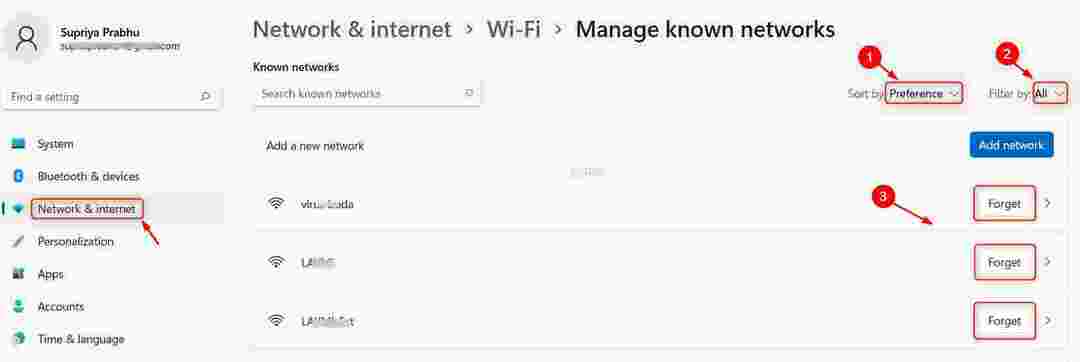
Metode 3: Dari aplikasi PowerShell
Langkah 1: Buka aplikasi PowerShell
tekan Menang tombol pada keyboard Anda dan ketik powershell.
Kemudian, klik kanan pada PowerShell aplikasi dan Klik Jalankan sebagai administrator dari menu konteks.
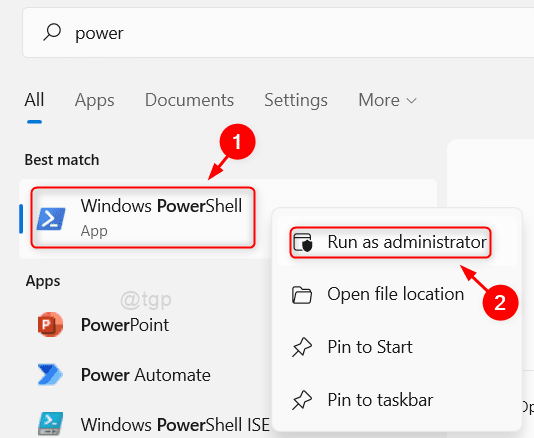
Langkah 2: Di jendela PowerShell
Jenis netsh wlan tampilkan profil dan pukul Memasuki kunci.
Ini akan menampilkan semua profil Wi-Fi yang disimpan di sistem.
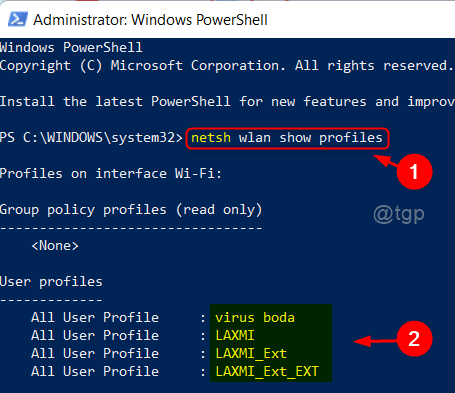
Langkah 3: Untuk melupakan profil jaringan wi-fi
Jenis netsh wlan hapus nama profil = "nama profil wi-fi" dan pukul Memasuki kunci.
CATATAN: Ganti nama profil wi-fi oleh profil jaringan Wi-Fi yang ingin Anda lupakan seperti gambar di bawah ini.
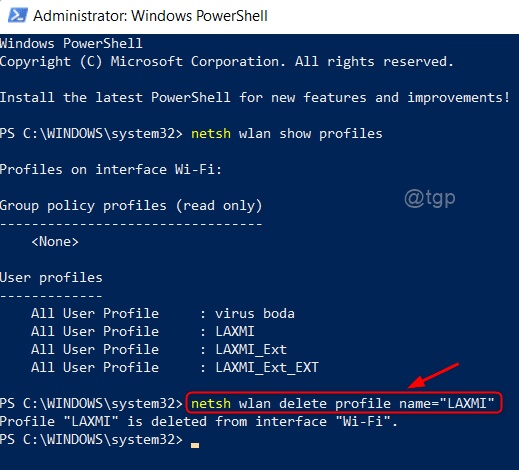
Langkah 4: Untuk melupakan semua jaringan Wi-Fi dengan satu perintah
Jenis netsh wlan hapus nama profil=* i=* dan pukul Memasuki kunci.
Ini melupakan semua profil jaringan wi-fi pada sistem sekaligus.
Untuk memverifikasi, ketik netsh wlan tampilkan profil dan tekan Memasuki kunci.
Sekarang Anda dapat melihat bahwa semua profil dihapus dan ditampilkan sebagai di tangkapan layar yang diberikan di bawah ini.
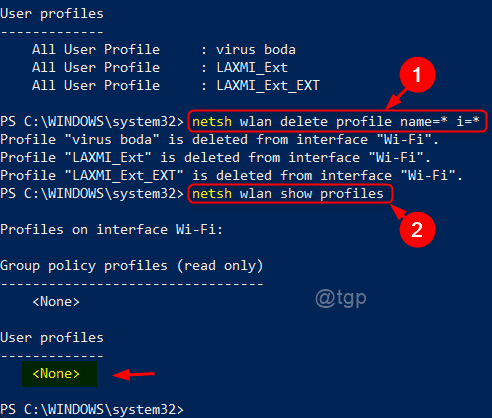
Itu saja!
Semoga artikel ini bermanfaat dan beri tahu kami metode mana yang paling Anda sukai dengan meninggalkan komentar di bawah.
Terima kasih telah membaca.

![Perbaiki Masalah Jaringan Tidak Dikenal pada Windows 10/7 [Terpecahkan]](/f/78411546820297ffc062fec0d45d5d84.jpg?width=300&height=460)
